Као што можда знате, у претходним верзијама Оутлоок-а (Оутлоок 2007 или Оутлоок 2010), ако сте користили ИМАП налог, постојала је могућност да се наведе у којој фасцикли ће се чувати послате поруке. Али, у новијим верзијама Оутлоок-а (Оутлоок 2013, 2016 или 2016), не можете да промените где се чувају послате ставке. Да бисте заобишли овај проблем, наставите да читате у наставку.Инфо: Да бисте променили где се поштанске поруке чувају у претходним верзијама Оутлоок-а, када користите ИМАП налог
Оутлоок 2007:
- Од Алати мени, кликните Подешавања налога.
- Изаберите ИМАП налог е-поште, а затим кликните Промена.
- Кликните Више подешавања.
- У прозору „Поставке Интернет е-поште“ кликните на Фасцикле таб.
- Затим изаберите „Изаберите постојећи фолдер или направите нови фолдер да бисте сачували послате ставке за овај налог у“ опција.
- Изаберите фасциклу коју желите из наведене фасцикле (обично 'Послате" фолдер) или притисните Нова фасцикла да одредите прилагођени фолдер за чување послатих е-порука.
Оутлоок 2010:
- Од Филе мени, кликните Подешавања налога -> Подешавања налога.
- Изаберите ИМАП налог е-поште, а затим кликните Промена.
- Кликните Више подешавања.
- У прозору „Подешавања Интернет е-поште“, кликните Послате таб.
- Сада изаберите "Сачувајте послате ставке у следећој фасцикли на серверу", проширите листу фолдера, а затим изаберите фолдер у који желите да сачувате Послате ставке или притисните Нова фасцикла да одредите прилагођени фолдер за чување послатих е-порука.
Како одредити где ће послате поруке бити ускладиштене за ИМАП налог у Оутлоок 2013, 2016 и 2019.
Будући да новије верзије Оутлоока не дозвољавају промену где се чувају послате ставке, једина опција коју морате да урадите да заобиђете ово ограничење, јесте да направите ново правило и да ручно одредите одредишни фолдер за е-поруке које имате послао. Дакле, да бисте променили фасциклу Послате ставке за свој ИМАП налог у новијим верзијама Оутлоок-а:
1. На картици „Почетна“ кликните Правила -> Управљајте правилима и упозорењима
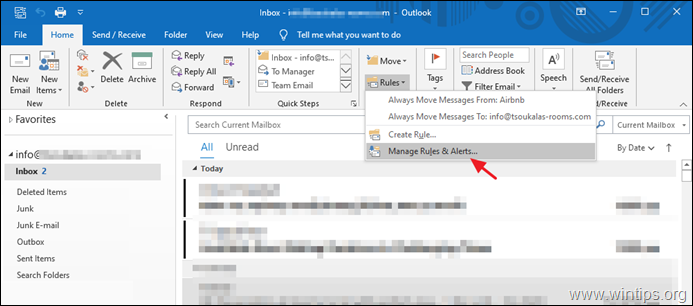
2. Кликните Ново правило
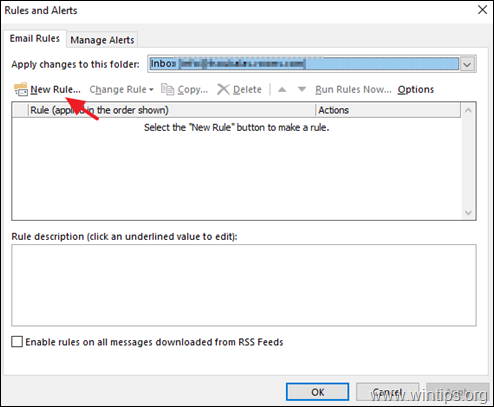
3. Изаберите Примени правило на поруке које шаљем и кликните Следећи.
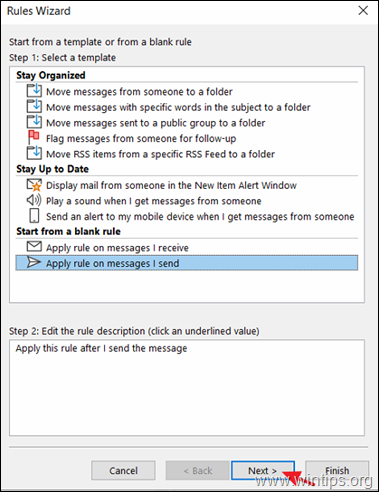
4. Изаберите преко наведеног налога, клик наведено и изаберите свој налог е-поште.

5. Када завршите кликните Следећи.
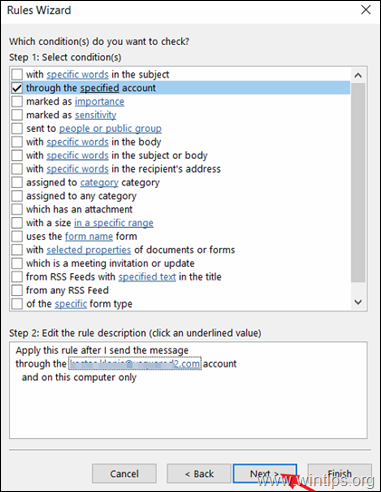
6. На следећем екрану изаберите преместите копију у наведену фасциклу а затим кликните наведено да изаберете одредишни фолдер за поруке које шаљете.
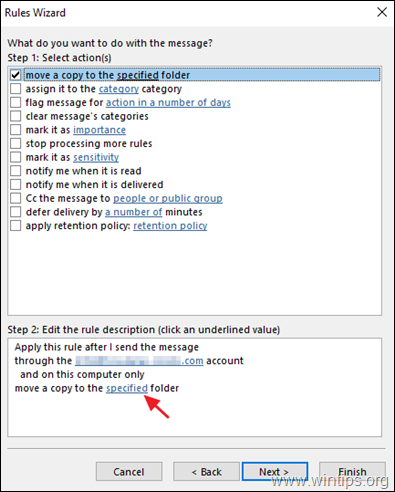
7. Сада изаберите фасциклу коју желите (нпр. фасциклу „Послате ставке“) и кликните ок.
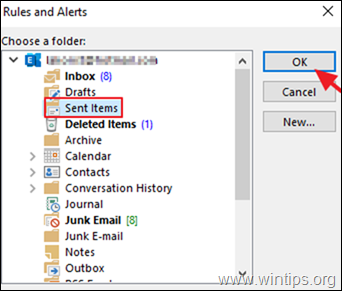
8. Кликните Следећи наставиће се.
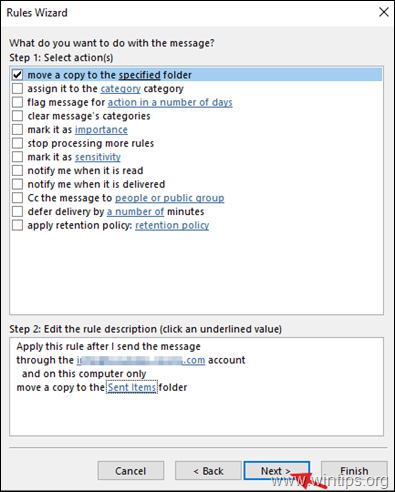
9. На следећем екрану кликните Следећи опет.
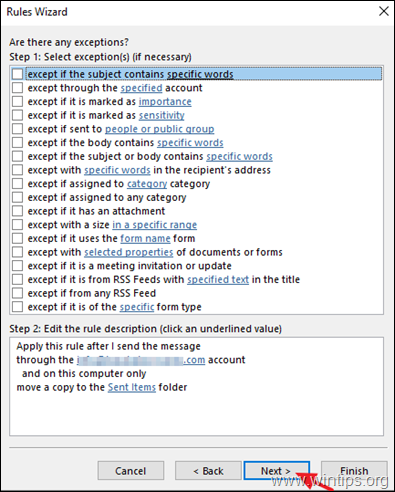
10. На крају откуцајте име за ново креирано правило (опционо) и кликните Заврши.
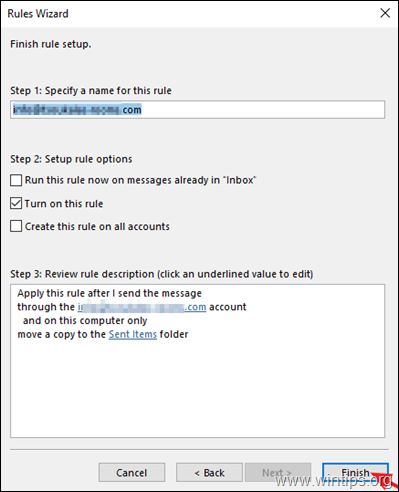
11. Готови сте! Од сада ће свака е-пошта коју пошаљете бити сачувана у изабраном фолдеру поште.
Додатна помоћ: Ако имате проблема када шаљете поруке са ИМАП налогом, (нпр. процес 'Слања' се замрзава). затим наставите и искључите чување послатих порука. Да бисте то урадили, идите на „Подешавања налога“, изаберите ИМАП налог и кликните Промена. Затим означите Не чувајте копије послатих ставки и кликните Следећи да примените промену. *
* Белешка: Ова радња ће онемогућити подразумевану радњу „сачувај“ програма Оутлоок, али не утиче на креирано правило које сте креирали помоћу горњих упутстава.
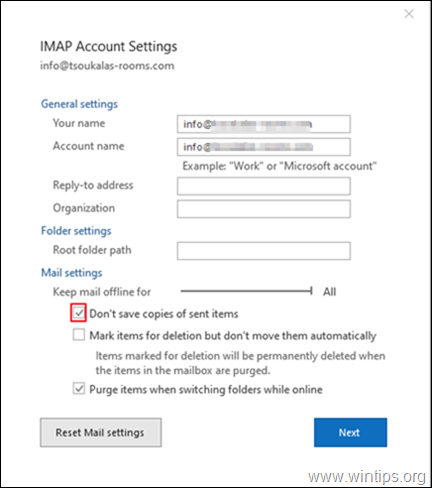
То је то! Јавите ми да ли вам је овај водич помогао тако што ћете оставити коментар о свом искуству. Лајкујте и поделите овај водич да бисте помогли другима..